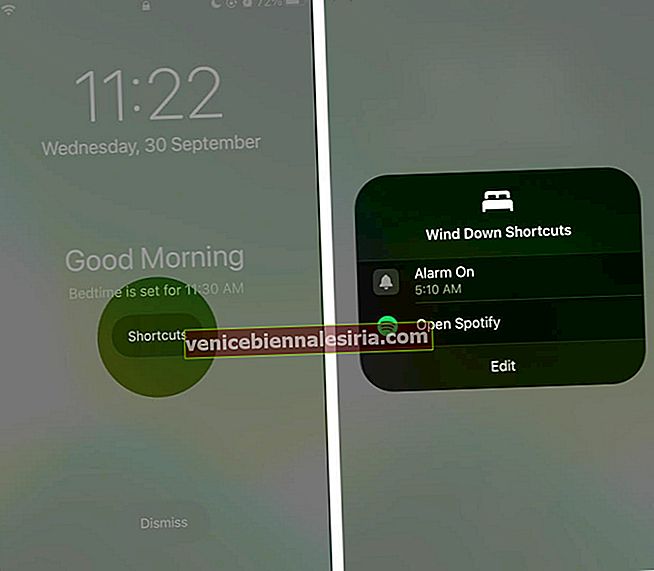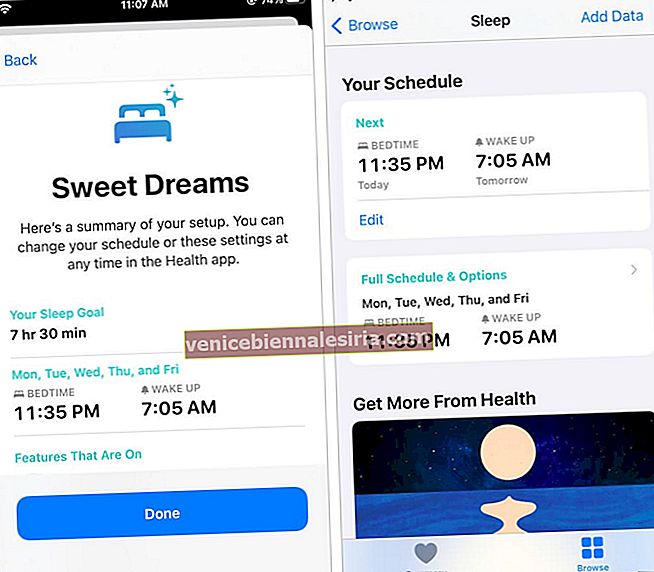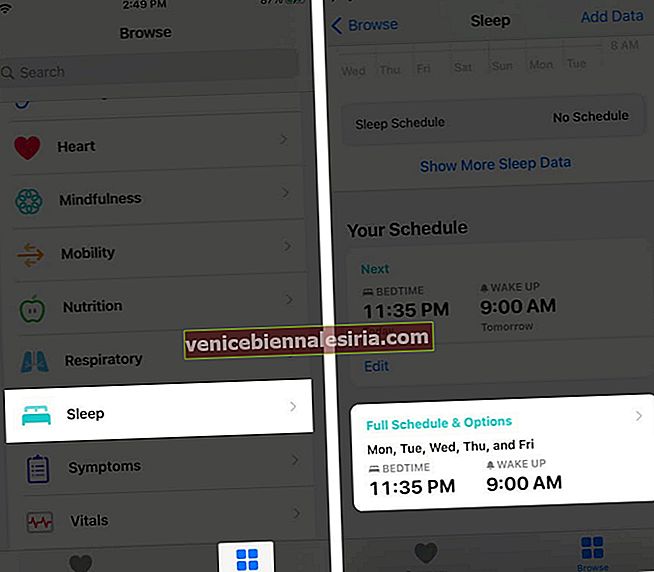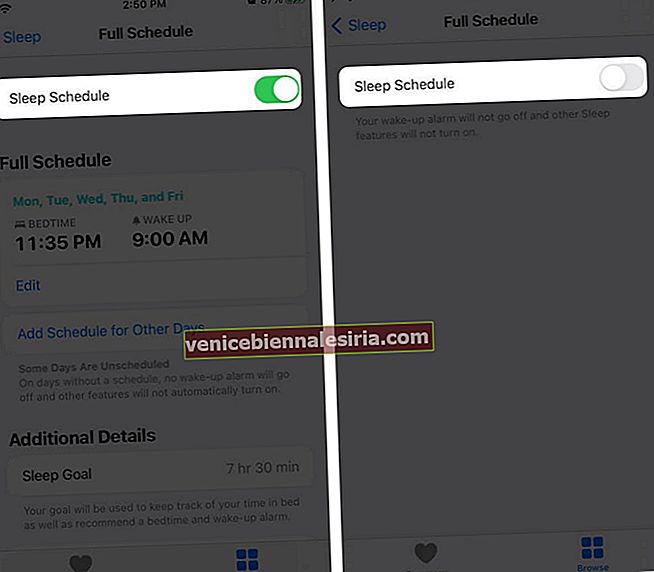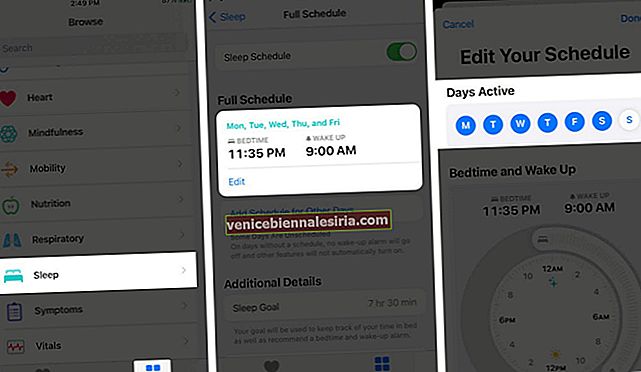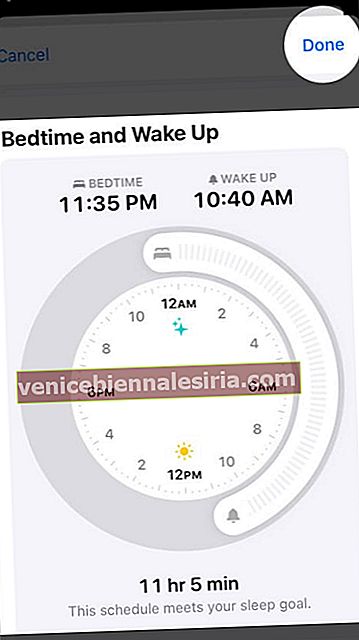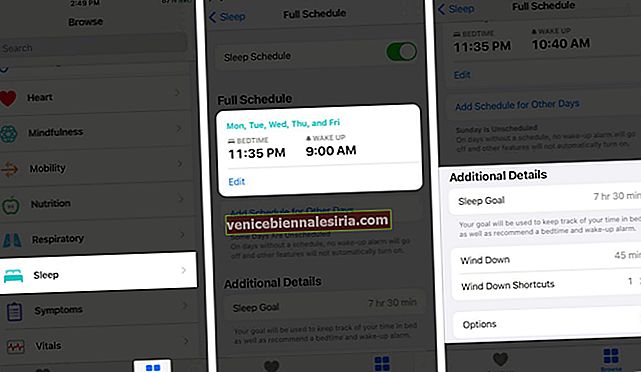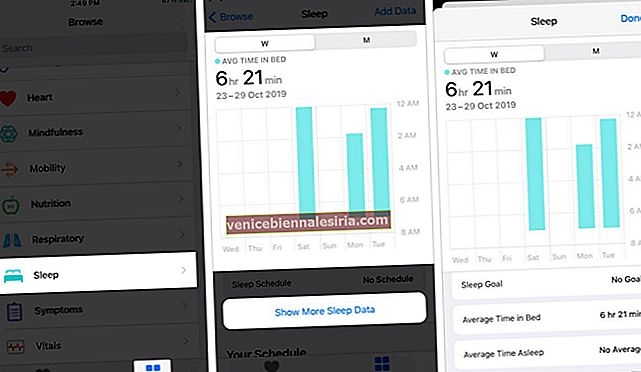A avea un somn sănătos este esențial pentru bunăstarea fizică, emoțională și mentală. Ciclurile de somn necorespunzătoare vă pot afecta starea de spirit, creativitatea și productivitatea, motiv pentru care în iOS 14, funcția Programare a somnului (numită Ora de culcare în iOS 13 și 12) este destul de esențială. În această postare, am explicat cum să configurați și să utilizați ora de culcare pentru urmărirea somnului pe iPhone. Să aflăm despre funcționarea sa și să profităm la maximum de această opțiune la îndemână!
- Cum știe ora de culcare când te culci?
- Cum se configurează ora de culcare pe iPhone în iOS 14
- Cum să porniți sau să dezactivați ora de culcare pe iPhone
- Cum se schimbă ora sau zilele pentru alarmele de culcare
- Cum să personalizați alarma de culcare
- Cum să vă verificați istoricul somnului
Cum știe ora de culcare când te culci?
Între muncă, familie, prieteni, smartphone, emisiuni Netflix, cumpărături online, adesea facem compromisuri cu privire la un ciclu de somn constant. Funcția de culcare este dedicată îmbunătățirii somnului.
După ce setați ora de culcare și ora de trezire, aplicația Clock vă va reaminti să mergeți la culcare și să vă treziți când este timpul. Dar asta nu este tot; îți poți urmări chiar și somnul. Deși nu este la fel de precisă ca unele aplicații terțe de urmărire a somnului, totuși face o treabă destul de decentă.
Notă : înainte de culcare se afla în aplicația Clock atât pe iPhone, cât și pe iPad. Dar cu iOS 14, este acum în aplicația Sănătate. Cu toate acestea, deoarece aplicația Sănătate nu este prezentă pe iPad, veți găsi această opțiune în aplicația Ceas de pe cel mai recent iPadOS 14.
Cum se configurează ora de culcare pe iPhone în iOS 14
- Deschideți aplicația Sănătate și atingeți Răsfoire .
- Atingeți Sleep .
- Atingeți Începeți → Următorul .
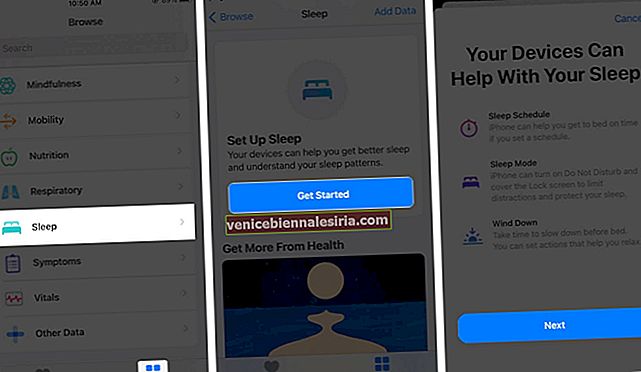
- Sub obiectivul de somn, în mod implicit, arată 8 ore. Puteți să-l modificați atingând butoanele minus (-) sau plus (+). După aceasta, atingeți Următorul .
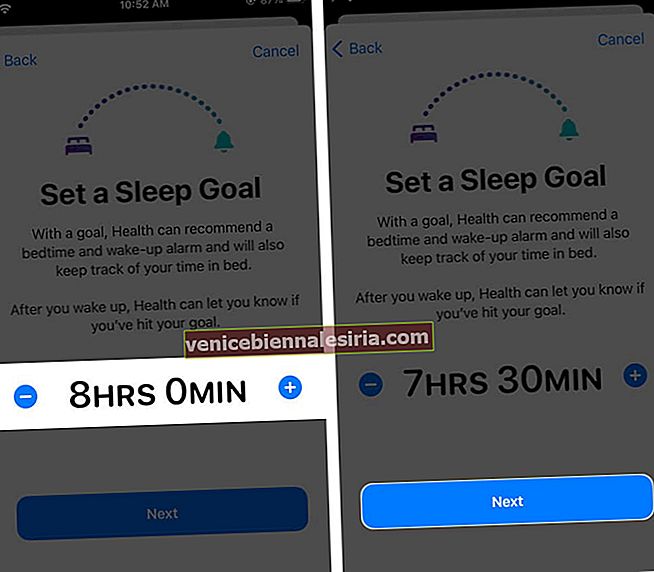
- Stabiliți-vă programul. În mod implicit, sunt selectate toate zilele. Să presupunem că nu doriți ca alarma să sune sâmbăta sau duminica (sau în orice zi aleasă), atingeți inițialul (S) pentru a le deselecta. Apoi, alegeți ora de culcare (când doriți să vi se reamintească despre culcare) și treziți-vă ora. Trageți capetele rotatorului pentru a schimba ora. Vedeți captura de ecran de mai jos .
 Derulați în partea de jos. Opțiunile implicite aici sunt potrivite. Dar, dacă este necesar, le puteți schimba - cum ar fi Sunet, Amânare etc. În cele din urmă, atingeți Adăugați din dreapta sus.
Derulați în partea de jos. Opțiunile implicite aici sunt potrivite. Dar, dacă este necesar, le puteți schimba - cum ar fi Sunet, Amânare etc. În cele din urmă, atingeți Adăugați din dreapta sus.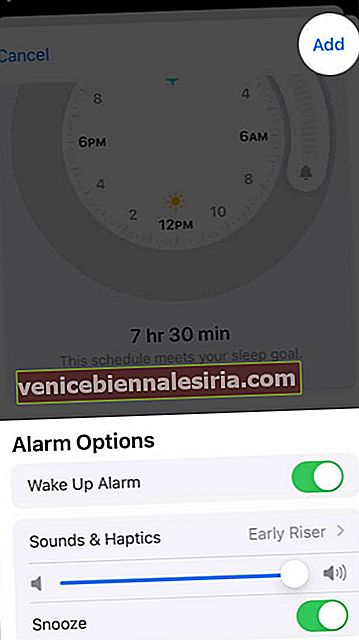
- Examinați setările. Dacă ați fi exclus câteva zile (cum ar fi sâmbătă, duminică), ați putea adăuga și un program pentru alte zile . Pașii sunt aceiași. În cele din urmă, atingeți Următorul .
- În consecință, alegeți să activați modul Sleep sau nu.
- Citiți descrierea pentru Wind Down și alegeți să o activați sau nu.
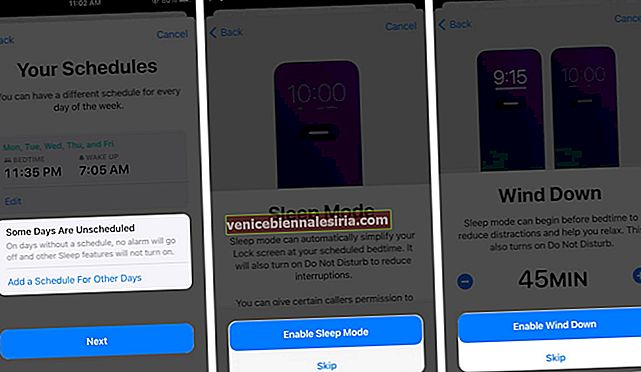
- Puteți alege să configurați comenzile rapide de tip Wind Down . Pentru aceasta, apăsați pe Configurare comenzi rapide → selectați comanda rapidă dorită ( îmi place să ascult Spotify înainte de a adormi ). Atingeți Următorul .
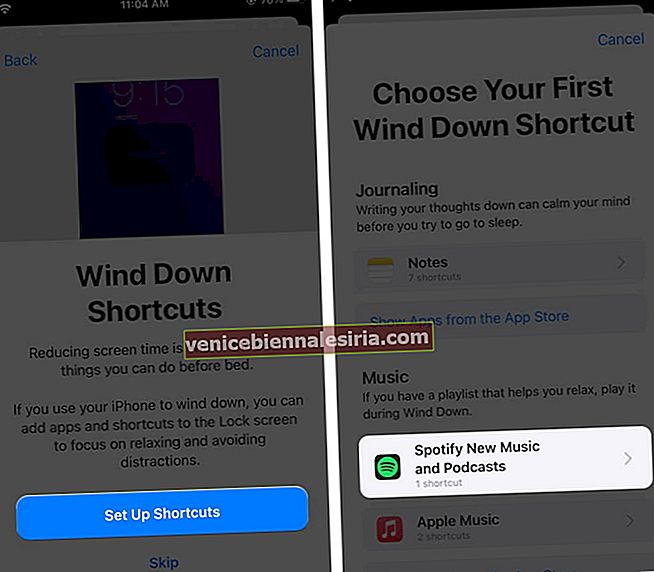
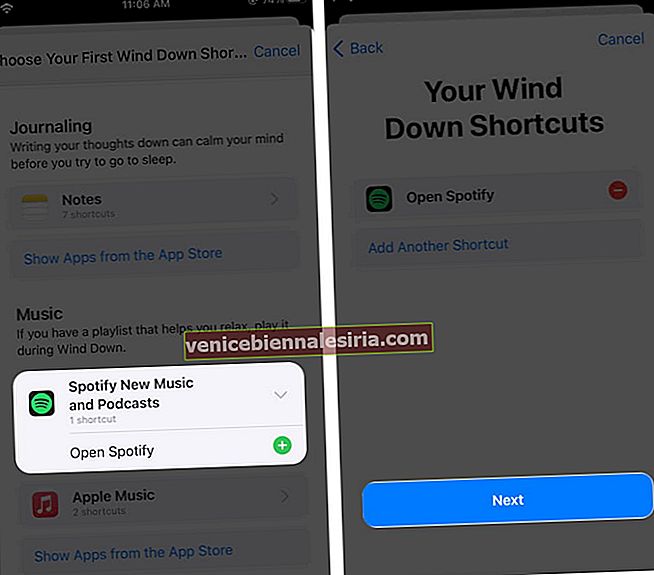 După aceasta, ecranul de blocare va avea un buton „Comenzi rapide”. Când îl atingeți, puteți alege comanda rapidă dorită și puteți merge direct acolo. Acest lucru elimină necesitatea de a deschide ecranul de pornire și de a vedea ecusoane de aplicații sau notificări - lucruri care v-ar invita să le verificați și să vă deranjeze somnul.
După aceasta, ecranul de blocare va avea un buton „Comenzi rapide”. Când îl atingeți, puteți alege comanda rapidă dorită și puteți merge direct acolo. Acest lucru elimină necesitatea de a deschide ecranul de pornire și de a vedea ecusoane de aplicații sau notificări - lucruri care v-ar invita să le verificați și să vă deranjeze somnul.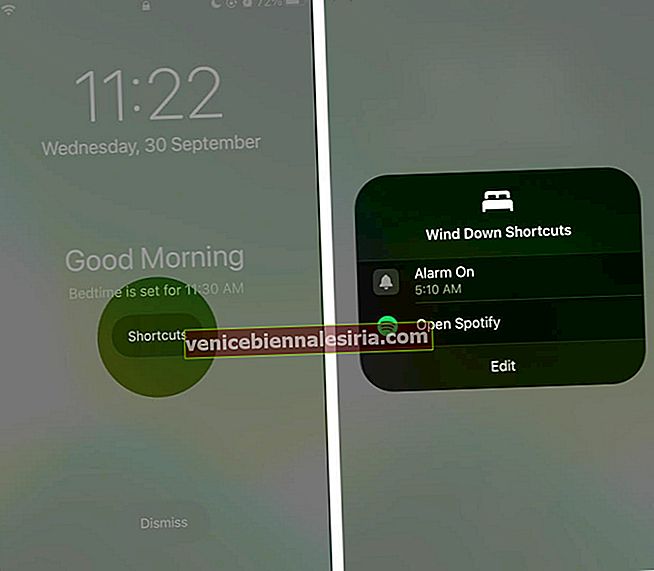
- În cele din urmă, examinați setările pentru ultima dată și atingeți Terminat .
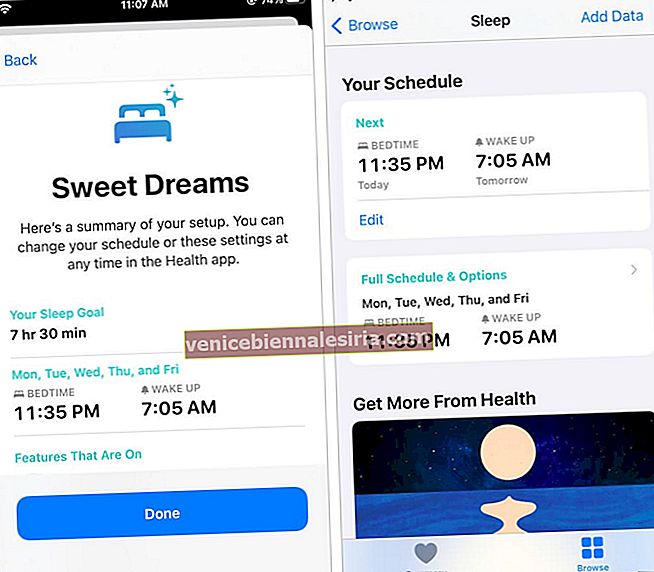
Ați configurat cu succes programul de culcare.
Cum să porniți sau să dezactivați ora de culcare pe iPhone
Nu doriți să utilizați ora de culcare definitiv sau temporar pentru câteva zile? Iată cum să opriți sau să porniți fără efort.
- Deschideți aplicația Health → Browse → Sleep .
- Atingeți cardul pe care scrie Schedule și opțiuni complete .
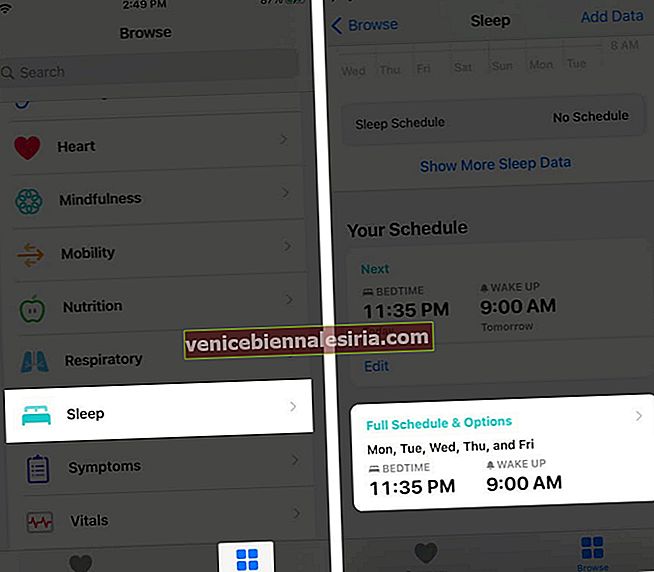
- Opriți comutatorul pentru programul de somn . Urmați aceiași pași pentru a-l reporni.
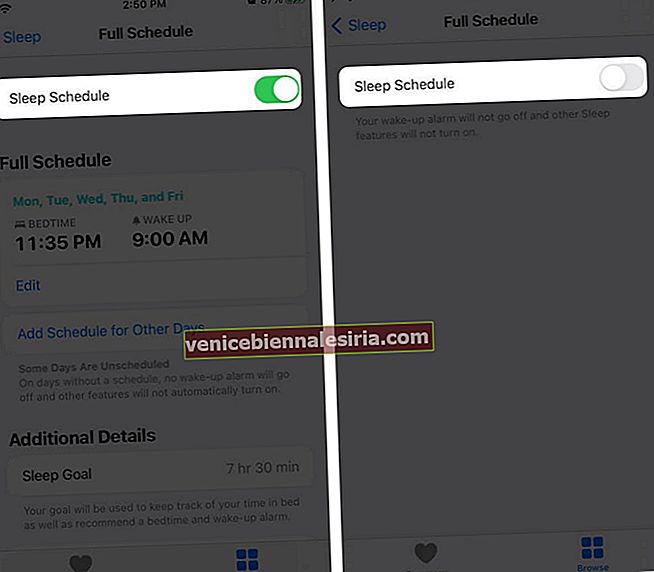
Cum se schimbă ora sau zilele pentru alarmele de culcare
- Deschideți aplicația Health → Browse → Sleep .
- Apăsați pe cardul Full Schedule & Options .
- Atingeți Editați .
- Sub Zile active , atingeți pentru a selecta sau deselecta zilele.
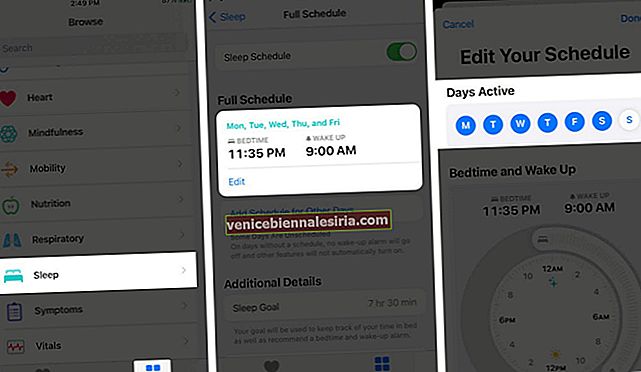
- Sub Culcare și Trezire , trageți capetele pentru a reconfigura ora de culcare și trezirea.
- Atingeți Terminat pentru a salva noile modificări.
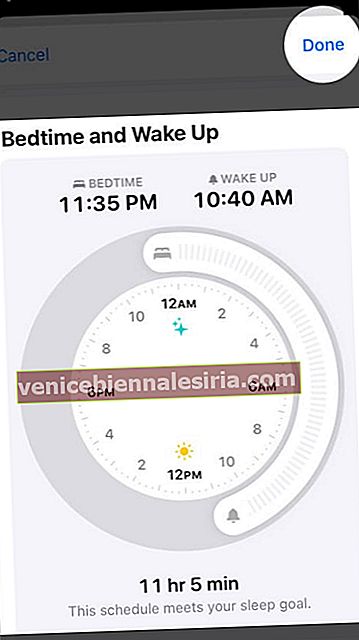
Cum să personalizați alarma de culcare
În iOS 14, opțiunile sunt simplificate. Totul se află sub filele corespunzătoare. Tot ce trebuie să faceți este să citiți cu atenție numele opțiunii, textul de sub ea și să faceți modificări după cum doriți. Iată câteva îndrumări despre cum să personalizați programul de somn pe iPhone.
- Începeți prin lansarea aplicației Health . Apăsați pe Răsfoire → Repaus .
- Atingeți cardul pentru Programare completă și Opțiuni . Am văzut deja cum să schimbăm ora, zilele sau cum să activăm și să dezactivăm programul de repaus în secțiunea de mai sus. Deci, să ne derulăm în jos și să ne concentrăm asupra detaliilor suplimentare .
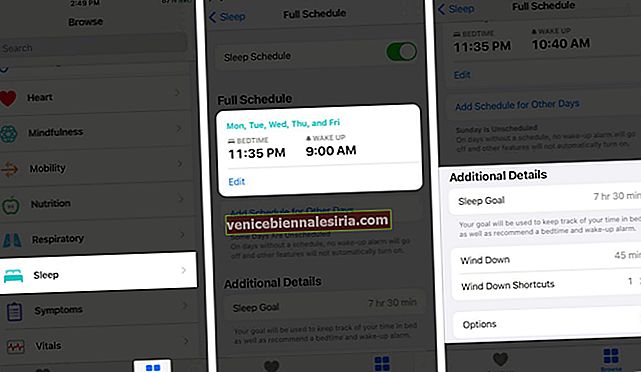
- Atingeți Obiectiv de somn pentru a-l modifica.
- Apăsați pe Wind Down pentru a-l reseta după cum doriți.
- Apăsați pe Comenzi rapide de tip Wind Down pentru a adăuga o altă comandă rapidă sau pentru a o elimina pe cea existentă.
- Atingeți Opțiuni . Toate comutările de aici sunt activate. Aceste setări implicite sunt perfecte pentru majoritatea. Dar puteți citi textul de sub fiecare opțiune și le puteți dezactiva dacă este necesar.

Cum să vă verificați istoricul somnului
- Deschideți aplicația Sănătate și atingeți Răsfoire . Apoi, atingeți Sleep .
- Primul grafic de aici vă arată datele despre somn. Apăsați pe W (săptămână) sau M (lună) pentru a vizualiza graficele dorite.
- Atingeți Afișați mai multe date de somn pentru a vă scufunda. Aici puteți vedea timpul mediu în pat, timpul mediu adormit etc.
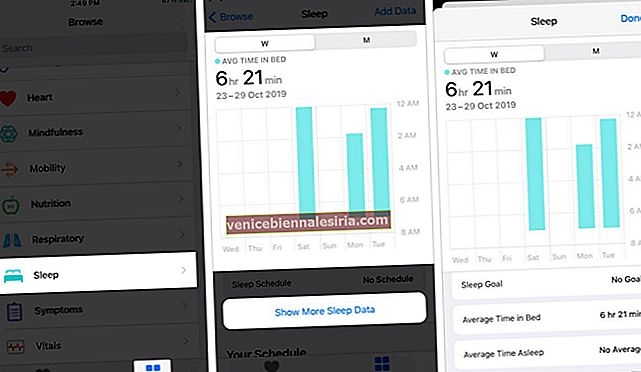
Note:
- Pentru a introduce manual date de somn, atingeți Adăugați date din dreapta sus.
- Dacă îți folosești iPhone-ul când trebuie să te afli în pat, nu vei primi credit pentru acel moment. Sau, dacă amânați alarma de trezire, timpul în care stați în pat se actualizează pentru a se potrivi.
Delogare
Ora de culcare urmărește timpul petrecut în pat, nu cât sau cât de bine? În plus, îți amintește să dormi și nu te ajută să adormi. Dar puteți folosi oricând aplicații terțe care induc somnul pentru a vă ajuta să dormiți.
Sper că ghidul nostru aprofundat vă poate aduce beneficii!
Iată câteva postări similare pe care ați dori să le explorați:
- Cum se folosește aplicația Health pe iPhone
- Cele mai bune aplicații de întindere pentru iPhone și iPad
- Cele mai bune aplicații de reamintire a apei pentru Apple Watch și iPhone
- Aplicația săptămânii: Pillow Automatic Sleep Tracker (15-21 ianuarie 2021)
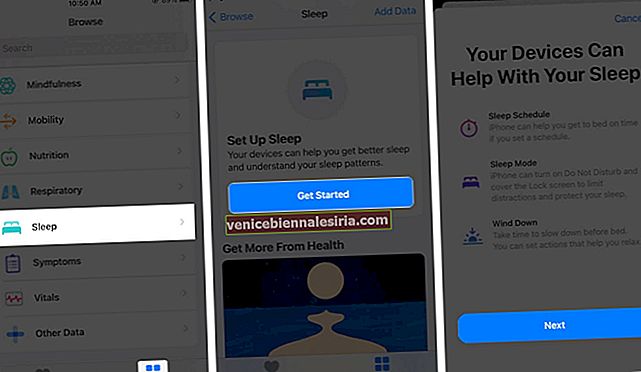
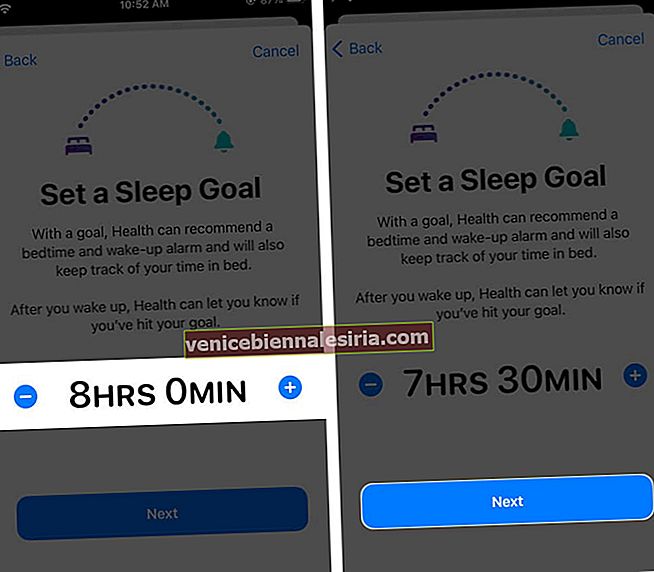
 Derulați în partea de jos. Opțiunile implicite aici sunt potrivite. Dar, dacă este necesar, le puteți schimba - cum ar fi Sunet, Amânare etc. În cele din urmă, atingeți Adăugați din dreapta sus.
Derulați în partea de jos. Opțiunile implicite aici sunt potrivite. Dar, dacă este necesar, le puteți schimba - cum ar fi Sunet, Amânare etc. În cele din urmă, atingeți Adăugați din dreapta sus.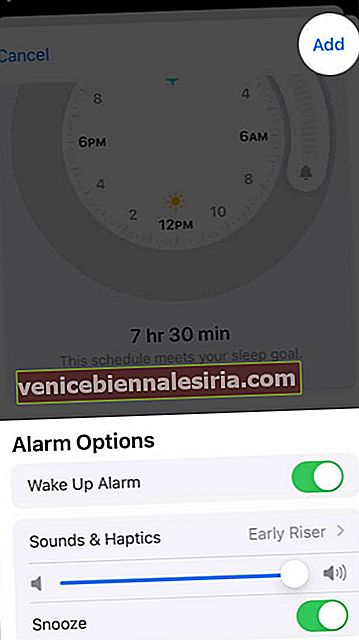
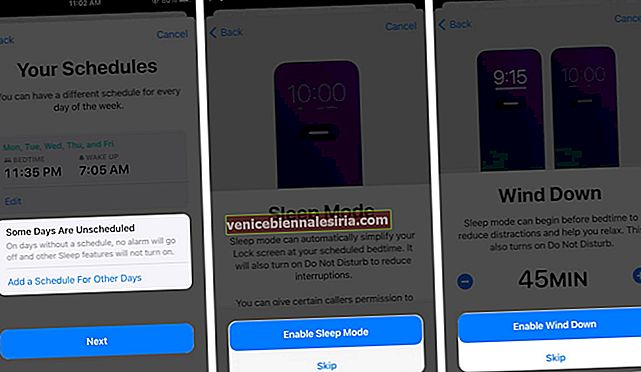
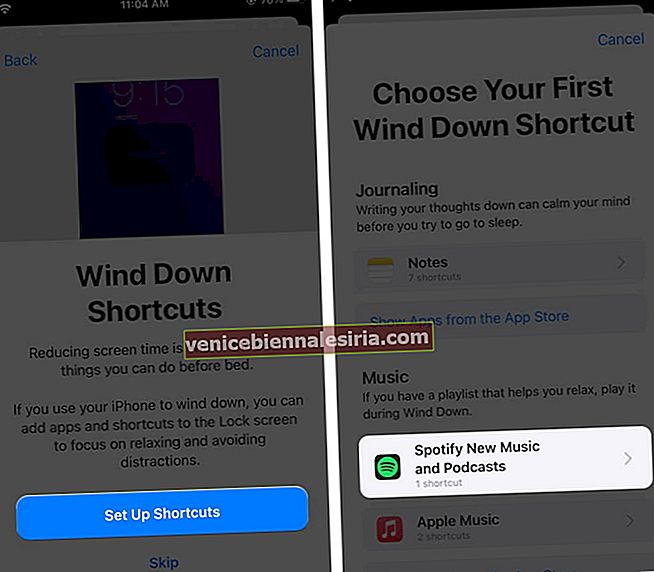
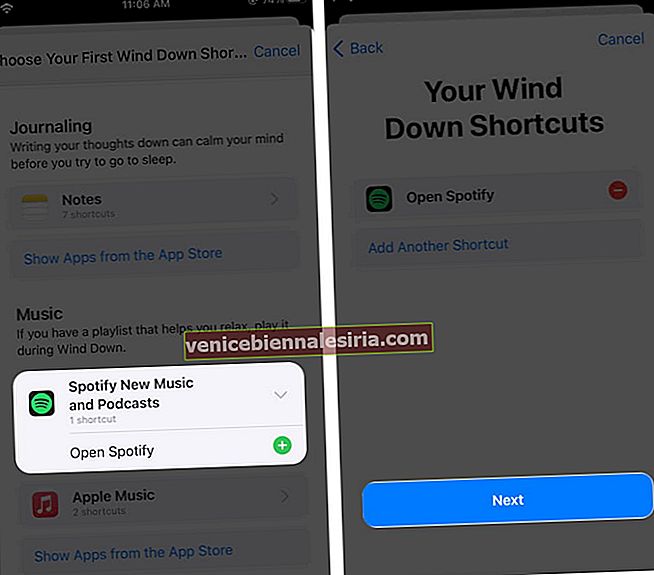 După aceasta, ecranul de blocare va avea un buton „Comenzi rapide”. Când îl atingeți, puteți alege comanda rapidă dorită și puteți merge direct acolo. Acest lucru elimină necesitatea de a deschide ecranul de pornire și de a vedea ecusoane de aplicații sau notificări - lucruri care v-ar invita să le verificați și să vă deranjeze somnul.
După aceasta, ecranul de blocare va avea un buton „Comenzi rapide”. Când îl atingeți, puteți alege comanda rapidă dorită și puteți merge direct acolo. Acest lucru elimină necesitatea de a deschide ecranul de pornire și de a vedea ecusoane de aplicații sau notificări - lucruri care v-ar invita să le verificați și să vă deranjeze somnul.